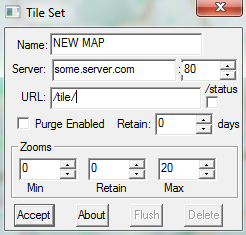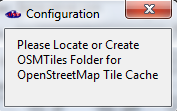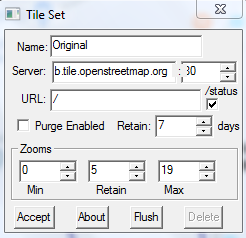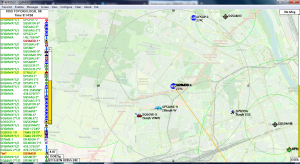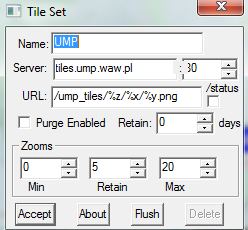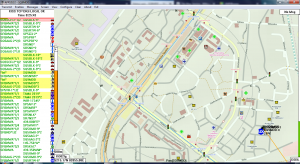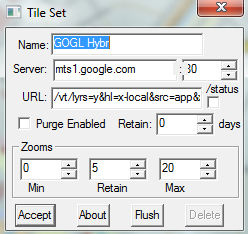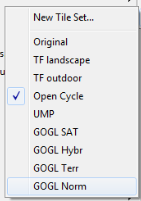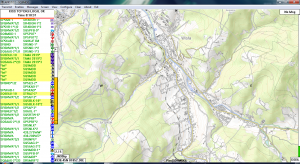Podczas manewrów terenowych przekonałem się jak ważna jest wizualizacja danych z sieci APRS w aplikacji APRSIS32. W internecie jest wiele ciekawych map. Poniżej pokażę jak je użyć.
APRSIS32 korzysta z tile serwerów, dzięki temu możemy aplikację podłączyć do wielu różnych map, które zawierają ciekawe informacje i różne odwzorowanie terenu. Domyślnie po instalacji skonfigurowana jest tylko jedna mapa. W jednym z poprzednich wpisów opisałem użycie map thunderforest które są bardzo ciekawe. Jednakże niektórzy chcieliby podłączyć inne mapy albo zdjęcia satelitarne.
Ważne. Podczas konfiguracji nowej mapy należy pamiętać o tym by każda z map miała swój własny folder wewnątrz katalogu w którym jest zainstalowana aplikacja APRSIS32.
Konfigurację nowej mapy rozpoczynamy klikając menu: Configure -> Map -> Tile Sets -> New Tile Set, w oknie które się pokaże wypełniamy pola Name, Server i URL.
Po wypełnieniu formularza klikamy Accept i pojawi się okno informujące o tym że musimy wybrać katalog (cache) w którym będą składane kopie wszystkich kawałków mapy.
Ważne by każda mapa miała swój osobny katalog. Jeśli dwie mapy trafią do jednego folderu zwyczajnie się pomieszają.
Oryginalny zestaw map OSM.
Ta mapa to podstawowa oferowana przez APRSIS32.
Mapa UMP.
UMP to bardzo ciekawa propozycja. Polska mapa, tworzona przez entuzjastów kartografii, jest bardzo szczegółowa i przyjemna dla oka.
Można ją obejrzeć pod adresem: https://mapa.ump.waw.pl. Konfiguracja jest prosta.
Mapy google
Map google nikomu nie trzeba przedstawiać. Są znane i wykorzystywane szeroko w aplikacjach mobilnych i stronach www.
W przypadku tych map konfiguracja jest nieco bardziej skomplikowana.
W przypadku map google należy zwrócić uwagę na bardziej skomplikowany wpis w polu URL:
/vt/lyrs=y&hl=x-local&src=app&x=%x&y=%y&z=%z
Aby wybrać odpowiedni styl mapy modyfikujemy parametr według wzoru poniżej:
h = tylko drogi m = standardowa mapa dróg p = terenowa r = alternatywna mapa drogowa s = tylko zdjecia satelitarne t = tylko teren y = hybryda drogi i zdjęcia satelitarne
Każdy ze styli map należy skonfigurować jako osobną mapę, tak by można było się pomiędzy nimi łatwo przełączać.
Open Topo
To bardzo ciekawa mapa zawierająca rzeźbę terenu oraz poziomnice co jest szczególnie przydatne w zróżnicowanym terenie.
Jak widać map w sieci jest sporo i dzięki temu zawsze możemy wybrać najlepszą w zależności od sytuacji.
R.